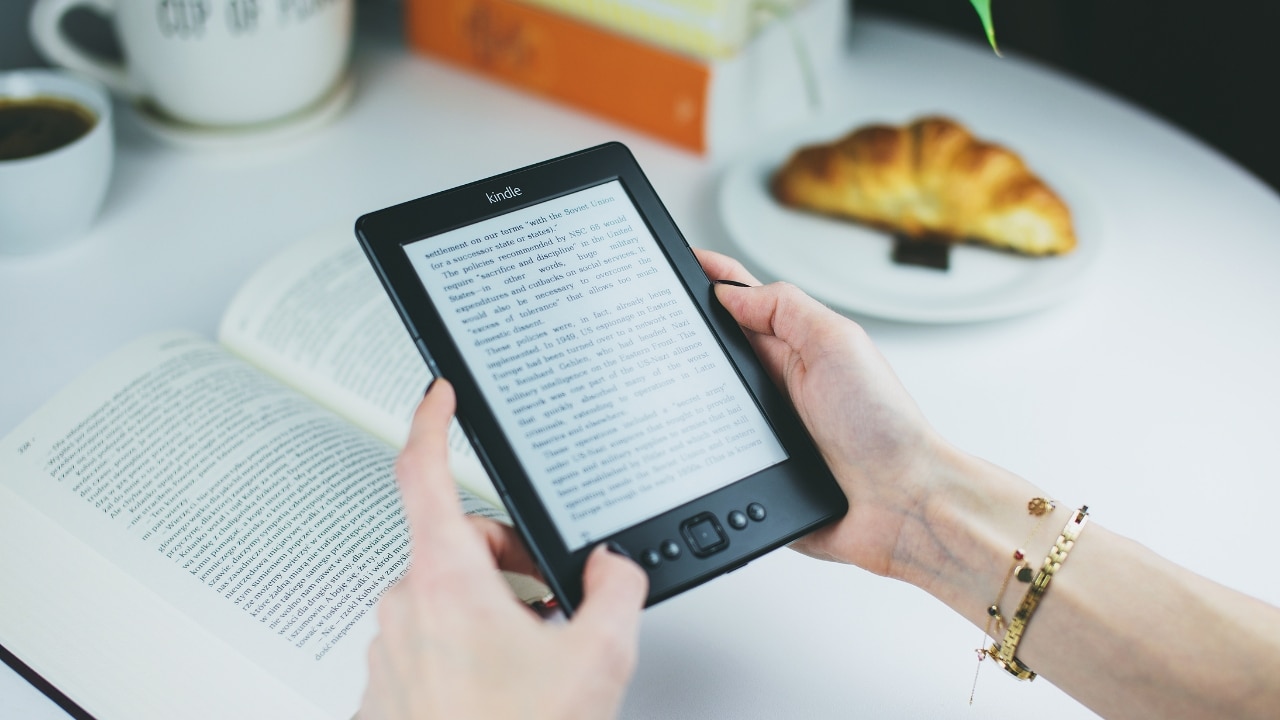
Viens no digitālo grāmatu lasītājiem, kuram ir izdevies dominēt pārdošanā, ir Amazon iekurte-lasītājs, ko izstrādājis Amazon un kas īpaši paredzēts tā e-grāmatu pārdošanas pakalpojumam. Tomēr, iespējams, daudzi šīs ierīces lietotāji joprojām nezina, kā no tās gūt maksimālu labumu, un tāpēc mēs esam izveidojuši šo rokasgrāmatu ar dažiem no tiem. labākie triki kas sniegs risinājumu visām biežākajām šaubām.
Tātad, ja vēlaties maksimāli izmantot savu Kindle un visas tā funkcijas, šeit ir daži no risinājumiem, kurus meklējāt, izmantojot šos 10 trikus:
Kā uzzināt Kindle modeli?
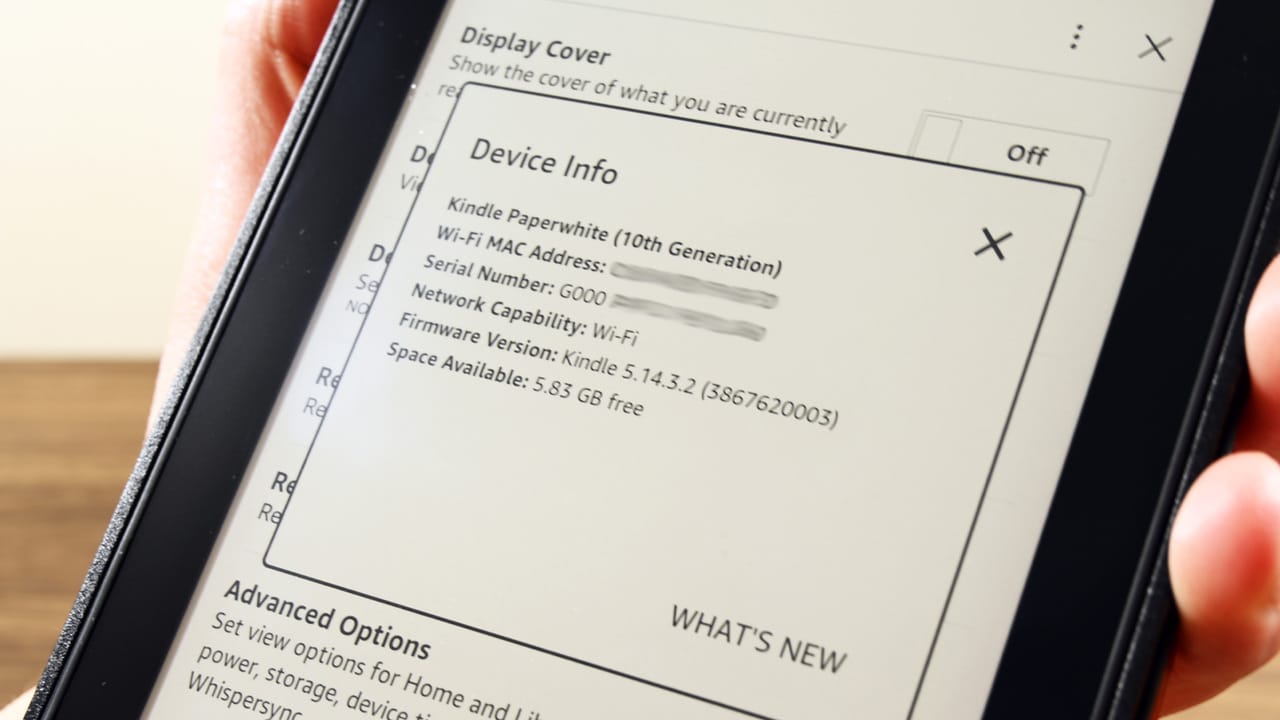
Vairāki Amazon Kindle modeļi. Ja jums ir šaubas par to, kurš no tiem ir jūsu un vēlaties uzzināt, varat to izdarīt ļoti vienkārši. Jums būs jāveic tikai šīs darbības:
- Piekļūstiet izvēlnei Iestatījumi.
- Atveriet sadaļu Ierīces opcijas.
- Noklikšķiniet uz Ierīces informācija.
- Tagad tiek atvērts uznirstošais logs, kurā pirmajā rindā varat redzēt sava Kindle modeli.
Kā uzzināt Kindle programmaparatūras versiju?
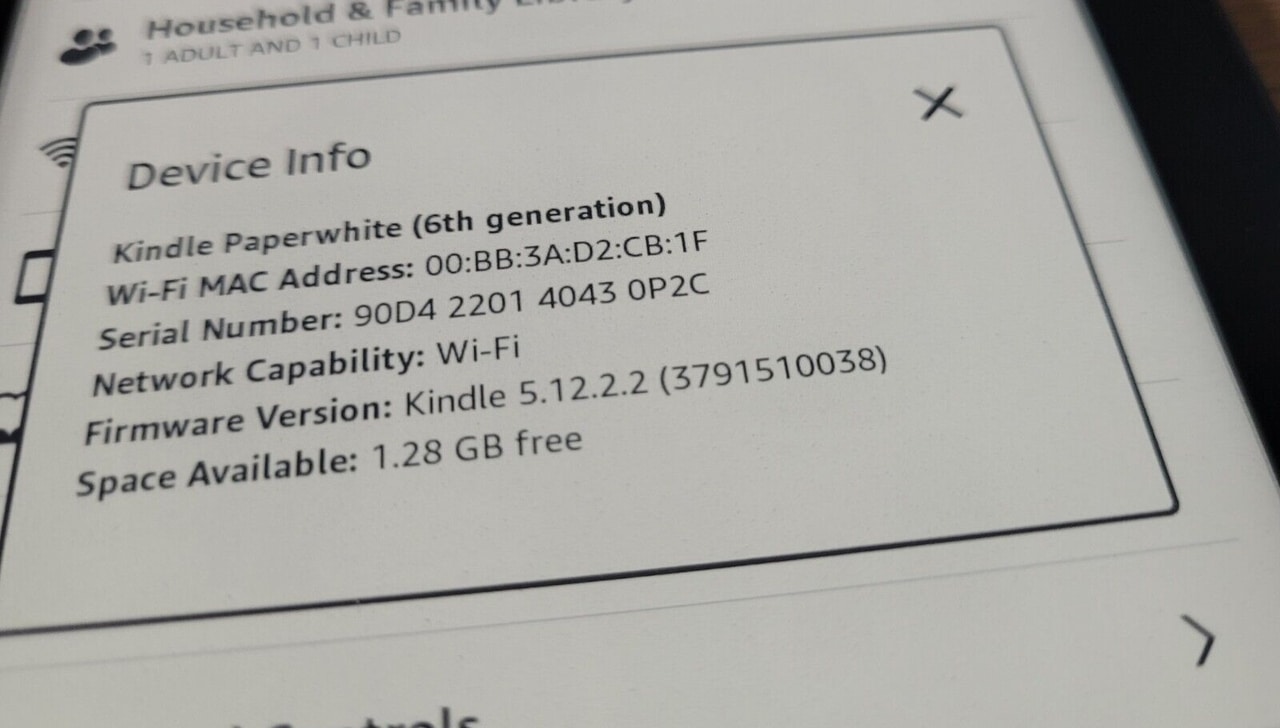
No otras puses, ir arī iespējams, ka jums ir jāzina, kas programmaparatūras versija instalēta jūsu Amazon Kindle. Tādējādi jūs varat uzzināt, vai jums ir jaunākā versija vai jums ir jāatjaunina šis kods, lai iegūtu jaunākos uzlabojumus. Versijas apskate ir ļoti vienkārša, veicot šīs vienkāršās darbības:
- Dodieties uz izvēlni Iestatījumi.
- Noklikšķiniet uz Ierīces opcijas.
- Piekļūstiet rindiņai Informācija par ierīci.
- Ierīces informācijas logā jūs redzēsit programmaparatūras versiju.
Kā es varu uzņemt ekrānuzņēmumus pakalpojumā Kindle?
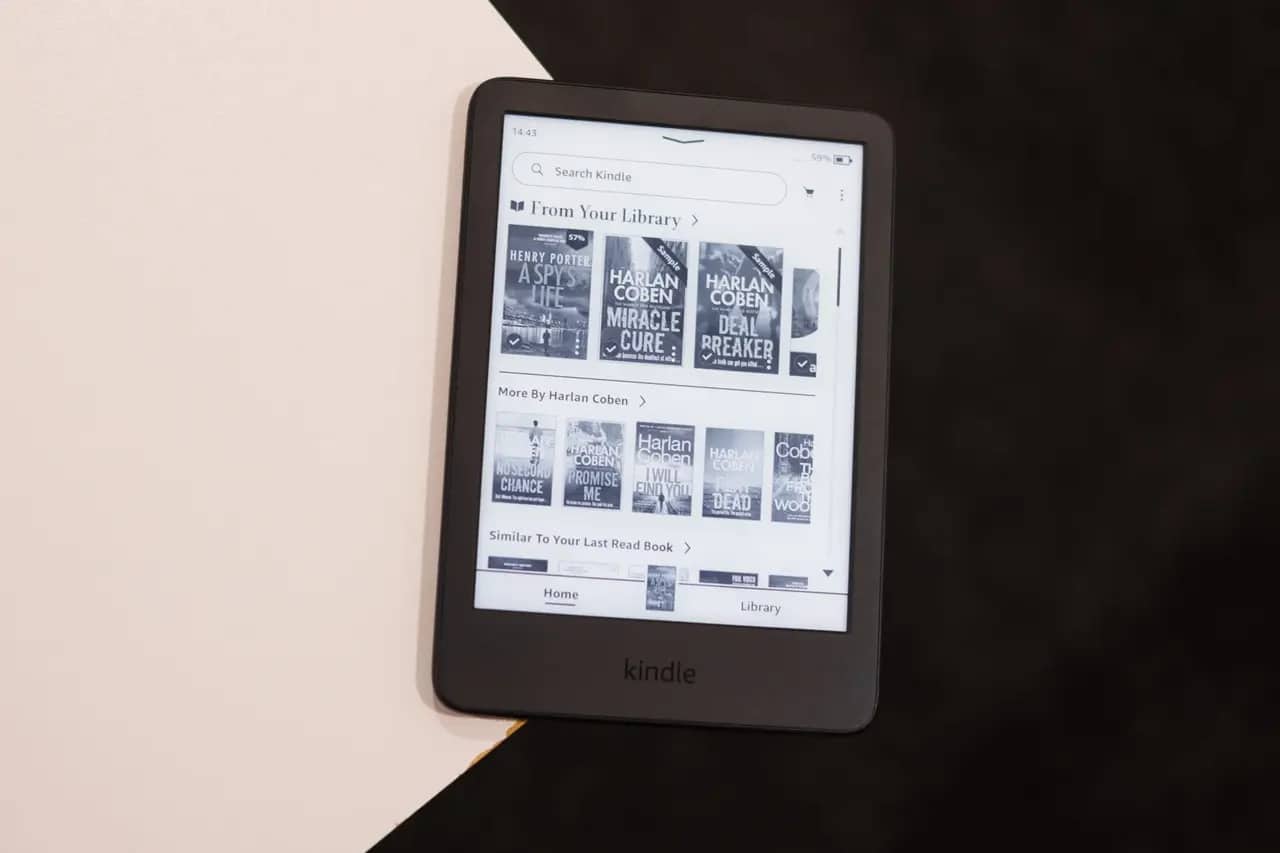
Iespējams, vēlēsities uzņemt ekrānuzņēmumu, lai ar kādu kopīgotu lapu vai informāciju, vai arī varat uzņemt ekrānuzņēmumus, lai varētu izveidot pamācību, kā kaut ko darīt. Šajā gadījumā jūs varat uzņemiet ekrānu savā Amazon Kindle Vienkāršā veidā:
- Vienlaikus nospiediet Kindle skārienekrāna augšējo labo un apakšējo kreiso stūri.
- Jūs redzēsit, ka ekrāns mirgo, apgriežot krāsas. Tā ir zīme, ka notveršana ir veiksmīgi uzņemta.
- Lai skatītu ekrānuzņēmumu, varat savienot Kindle ar datoru un meklēt failus ar nosaukumu "Ekrānuzņēmums".
Kā Kindle aktivizēt tumšo režīmu?
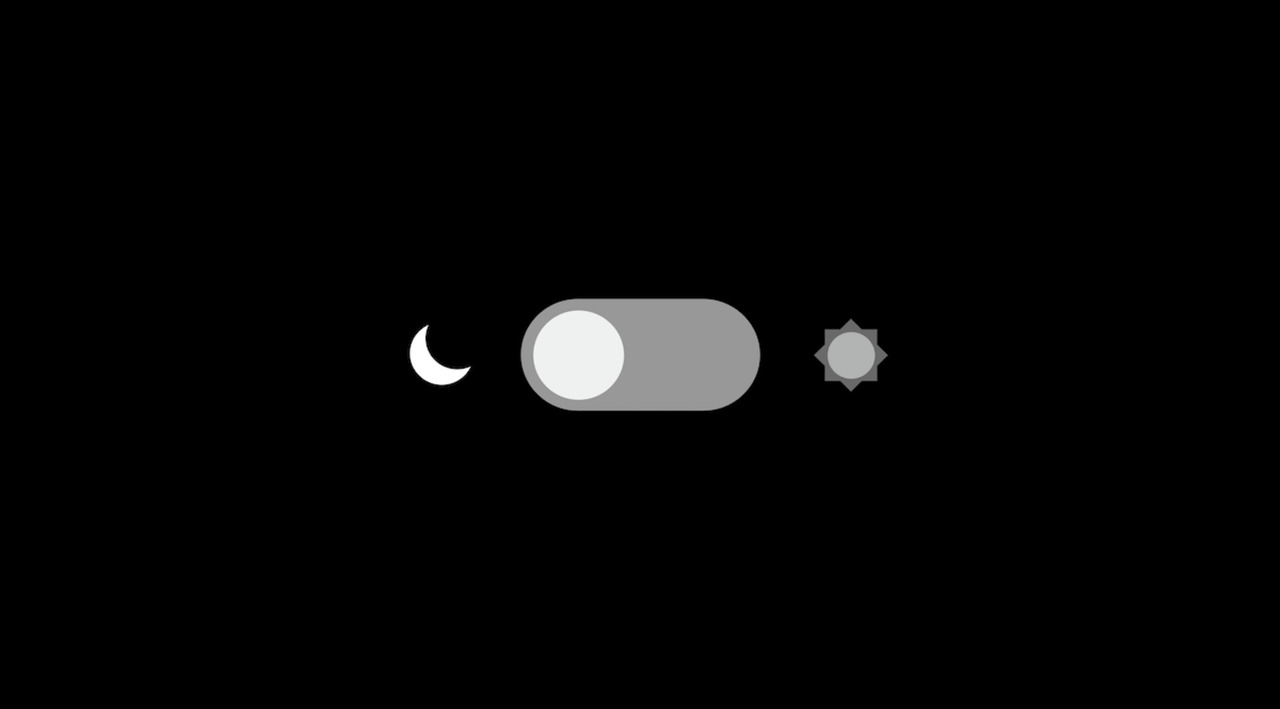
Jaunas Amazon Kindle atbalsta versijas izmantojiet tumšo režīmu, lai varētu padarīt ekrānu tumšāku, nodrošinot lielāku komfortu acīm vājā apgaismojumā un arī taupot akumulatoru. Ja vēlaties aktivizēt šo režīmu, kas apvērš krāsas ePaper vai eInk ekrānos, jums vienkārši jāveic šādas darbības:
- Nospiediet ekrāna augšdaļā.
- Tiek parādīta ātro opciju izvēlne.
- Starp tiem nospiediet Dark Mode.
Kā viegli mainīt fonta lielumu?
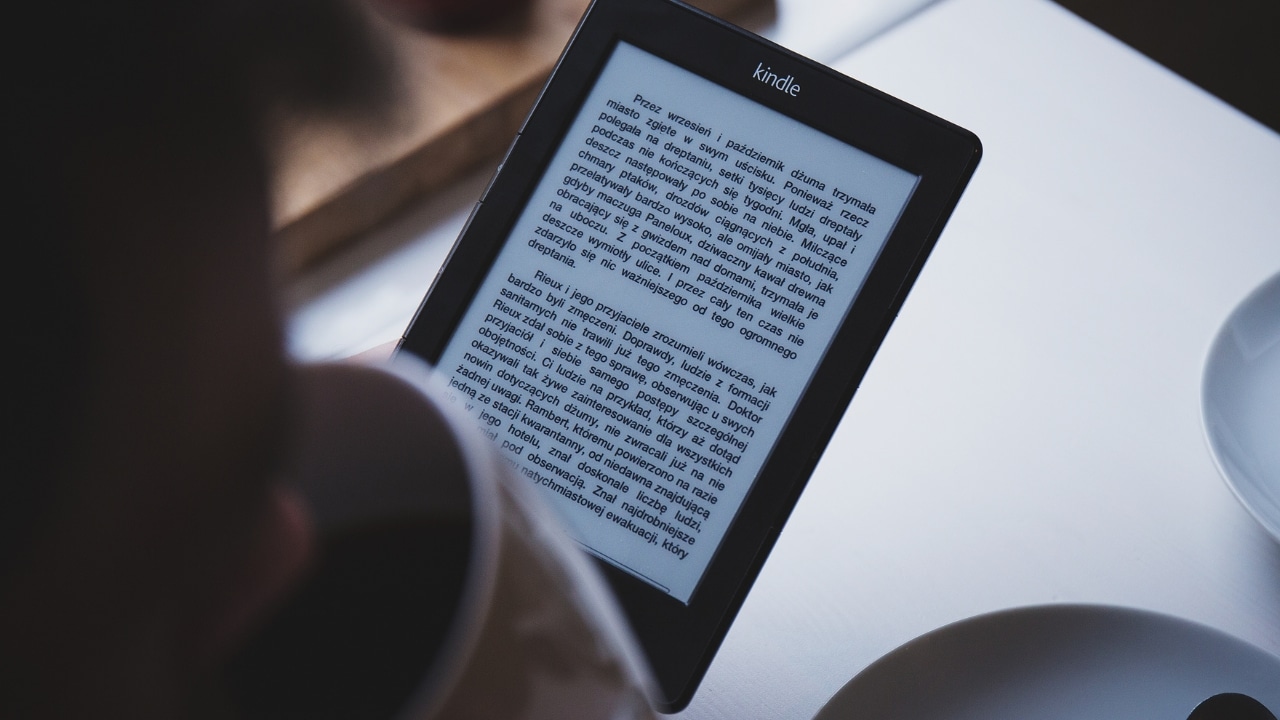
Vēl viena no lieliskajām Amazon Kindle iespējām ir jāspēj pielāgot fonta lielumu lasot, lai pielāgotos jūsu vajadzībām. Varat arī mainīt fonta veidu vai burta biezumu, lai lasītu ērtāk pat tad, ja jums ir kādas vizuālas grūtības. Darbības, kas jāievēro:
- Kamēr lasāt, pieskarieties ekrāna augšdaļā.
- Tiek parādīta ātro opciju izvēlne, kurā jānospiež poga Aa.
- Tagad tiek parādīta izvēlne, kurā varat izvēlēties opciju Fonts.
- Šajā sadaļā varat izvēlēties visas vajadzīgās opcijas: fonta biezumu, fontu saimi, izmēru utt.
Ja vēlaties vēl vienkāršāk mainīt fonta lielumu, lai gan jūs nevarēsit piekļūt pārējām fonta opcijām, jums vienkārši ir jāveic skārienekrāna savilkšanas žests uz āru vai uz iekšu, lai palielinātu vai samazinātu fonta lielumu, kā to darītu jebkurā mobilajā ierīcē.
Kā izmērīt vidējo lasīšanas ātrumu?
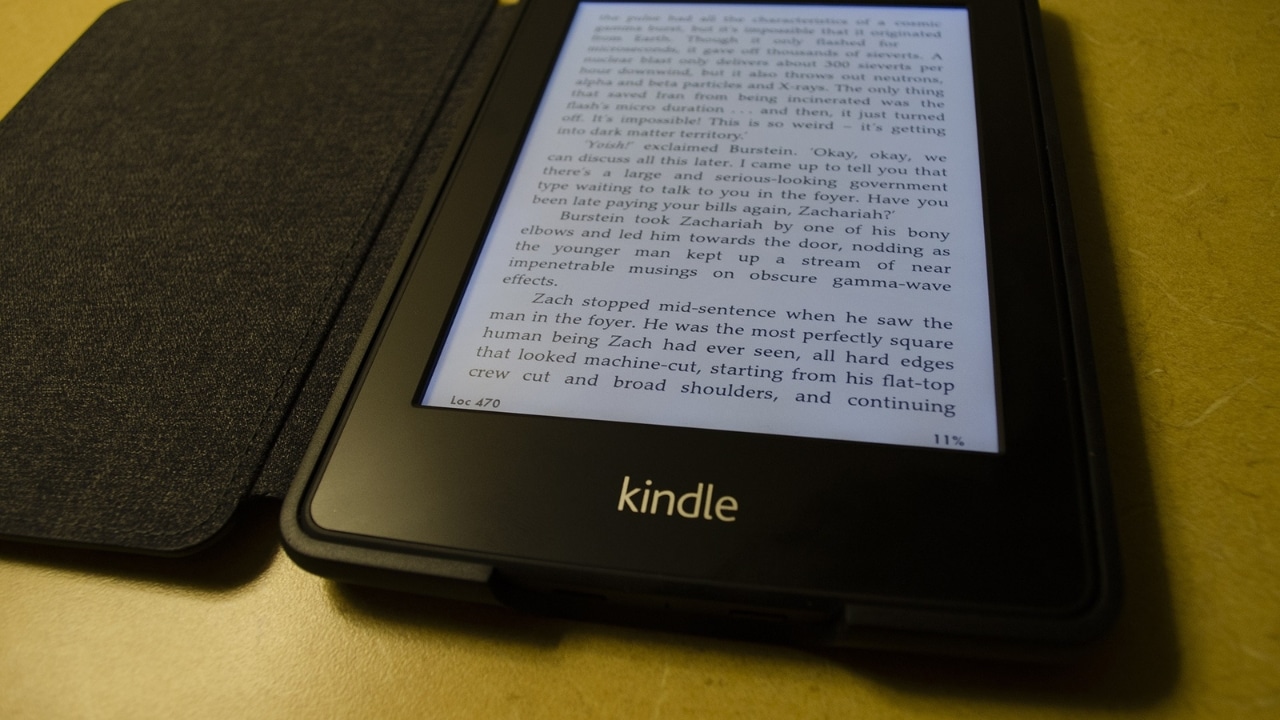
Vēl viena no interesantajām Amazon Kindle funkcijām ir iespēja izmērīt lasīšanas ātrumu, tas ir, ļaut jums zināt tempu un to, cik ilgs laiks būs nepieciešams, lai pabeigtu grāmatu. Interesanta iespēja pārvaldīt savu laiku. Ja vēlaties piekļūt šai opcijai, jums ir jāveic šādas darbības:
- Lasot grāmatu, pieskarieties ekrāna augšdaļā.
- Tiek parādīta ātro opciju izvēlne, kurā jums būs jānoklikšķina uz pogas Aa.
- Nākamā lieta būs noklikšķināt uz Vairāk.
- Jaunajā logā jūs redzēsit opciju Lasīšanas norise, kas jums jāaktivizē.
Ja nepieciešams restartēšanas ātruma aprēķins lasot, varat to izdarīt citādi:
- Lasot grāmatu, pieskarieties ekrāna augšdaļā.
- Kad esat nokļuvis ātro opciju izvēlnē, nospiediet palielināmo stiklu.
- Rakstīt ";ReadingTimeReset"bez pēdiņām.
Kā meklēt vārdus grāmatā?
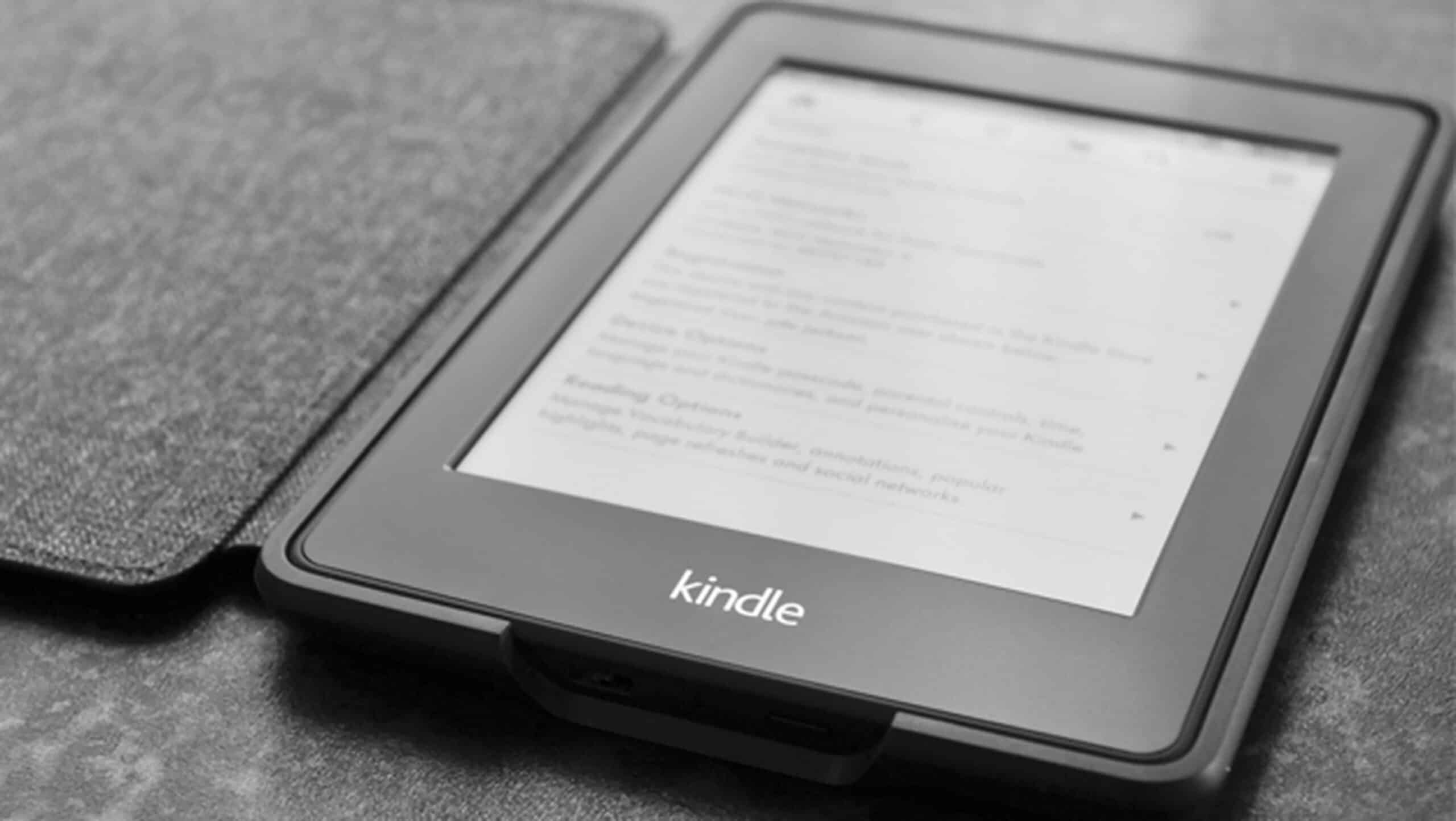
Jūs varētu vēlēties Meklējiet frāzi vai vārdu grāmatā, vai nu pašā grāmatas tekstā, starp jūsu piezīmēm vai pasvītrotajiem elementiem. Šo ļoti praktisko Amazon Kindle opciju ir ļoti viegli izmantot, veicot šādas darbības:
- Lasot grāmatu, pieskarieties ekrāna augšdaļā.
- Tiek atvērta ātro opciju izvēlne, kurā jānospiež:
- Piezīmju grāmatiņas ikona Apmeklēt, lai atrastu anotētos vai pasvītrotos elementus.
- Lupas ikona meklēšanai.
Kā augšupielādēt PDF failu, lai to lasītu kā citu e-grāmatu?
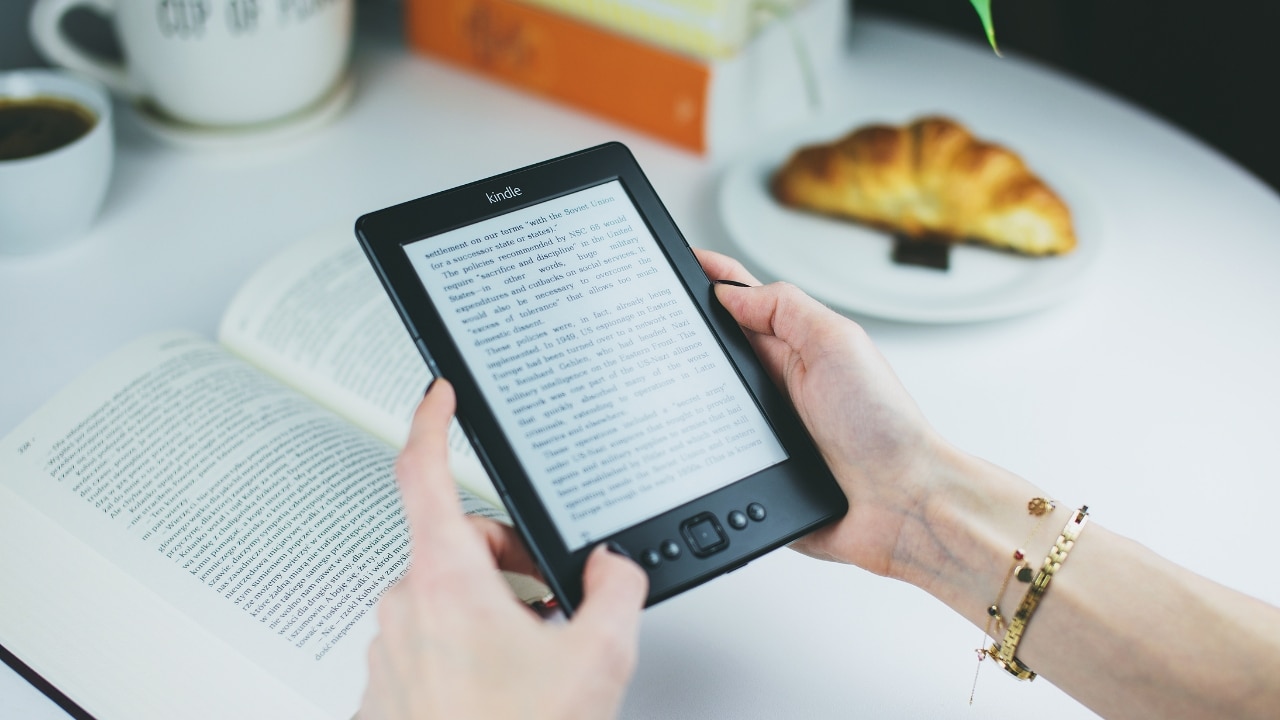
Ja vēlaties lasīt a grāmata PDF formātā kas jums ir ārpus Kindle jūsu e-lasītājā, varat darīt, lai tas būtu jūsu bibliotēkā:
- Nosūtiet pievienoto PDF failu pa e-pastu.
- Uz adresi lietotājvārds@kindle.com. Acīmredzot jums būs jāaizstāj lietotājvārds ar savu lietotājvārdu, kas jums ir Kindle bibliotēkā.
- Tagad atveriet Kindle bibliotēku.
- Ja viss ir izdevies labi, PDF būs tur kā cita e-grāmata.
Kā es varu pasvītrot vietnē Kindle?
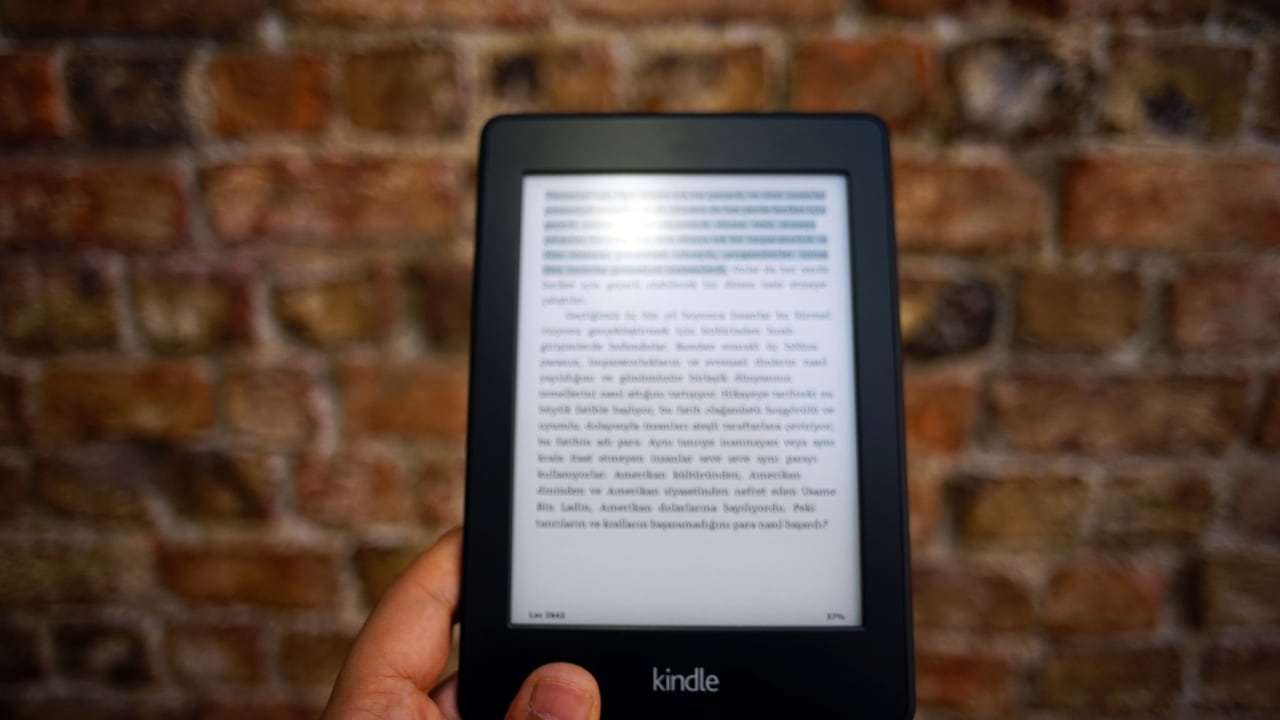
Nākamais Amazon Kindle triks ir zināt, kā izmantot šo opciju pasvītrojiet teksta fragmentus vai izveidojiet anotācijas. To var izmantot, lai izceltu galvenos punktus lasījumā vai pētītu kā kopsavilkumu. Lai to izdarītu, ir jāveic šādas darbības:
- Kad esat grāmatā, noklikšķiniet ar pirkstu uz teksta fragmenta, kuru vēlaties pasvītrot.
- Tiek parādīts atlasītājs, kuru varat pārvietot, lai pasvītrotu visu tekstu, ko vēlaties izcelt.
- Pēc tam tas dos jums iespēju vienkārši pasvītrot vai arī anotēt, lai ievadītu savu teksta piezīmi.
Kā es varu bloķēt Kindle ar paroli?
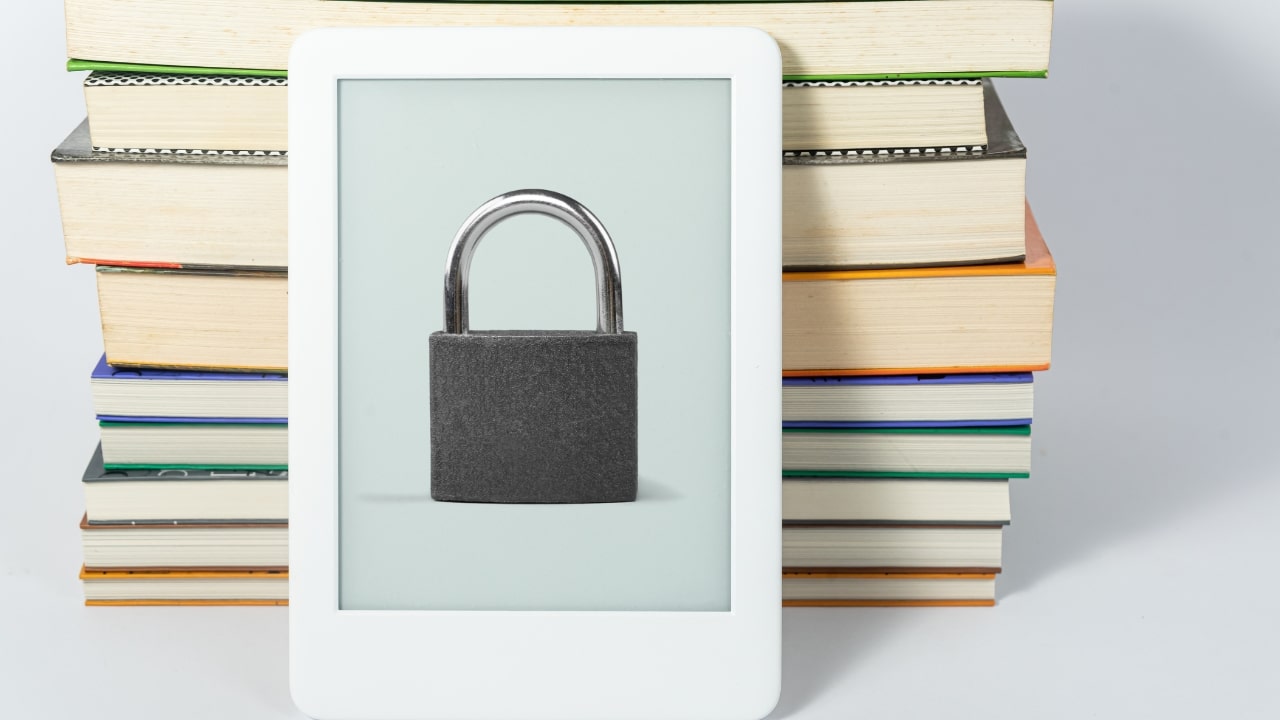
Visbeidzot, un ne mazāk svarīgi, ja vēlaties aizsargāt savu Amazon Kindle no ziņkārīgo vai nesankcionētu skatienu, varat to aizsargāt ar paroli. Tādējādi tai varēs piekļūt tikai cilvēki, kuri zina paroli. Šīs slēdzenes iestatīšana ir ļoti vienkārša:
-
- Savā Kindle atveriet izvēlni Iestatījumi.
- Noklikšķiniet uz Ierīces opcijas.
- Ievadiet opciju Ierīces parole.
- Tagad tas prasa divreiz ievadīt paroli, kuru vēlaties ievadīt, lai pārbaudītu.
- Pieņem un ej.